まだWindows10 Anniversary Updateを入手していませんか? これが修正です
Windows 10 Anniversary Updateの準備ができている場合、それがまだPCに到達していない場合は、待つのが面倒になる可能性があります。 アニバーサリーアップデートをこれ以上待ちたくない場合は、ここに適用できる修正があります。 マイクロソフトは、多くのユーザーのアニバーサリーアップデートの展開を延期しています。 彼らは、更新の配信によって引き起こされる大量のトラフィックを処理するために、サーバーの負荷を分散しています。 したがって、アニバーサリーアップデートがマシンに表示されない場合、これは延期され、後で配信されることを意味します。 これ以上待つことができず、今すぐWindows 10 Anniversary Updateを入手する必要がある場合は、次の手順を実行してください。
マイクロソフトは、多くのユーザーのアニバーサリーアップデートの展開を延期しています。 彼らは、更新の配信によって引き起こされる大量のトラフィックを処理するために、サーバーの負荷を分散しています。 したがって、アニバーサリーアップデートがマシンに表示されない場合、これは延期され、後で配信されることを意味します。 これ以上待つことができず、今すぐWindows 10 Anniversary Updateを入手する必要がある場合は、次の手順を実行してください。
- ブラウザで次のWebサイトにアクセスします。WindowsUpdateの履歴
- ページの上部には、コンシューマーが利用できる最新のビルドが反映されています。 この記事の執筆時点では、「今すぐアニバーサリーアップデートを入手してください」と書かれています。
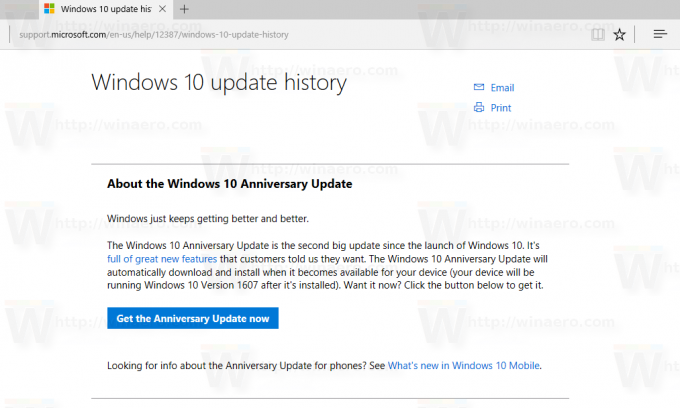
リンクをクリックします。 または、 Windows10アニバーサリーアップデートをここからダウンロード. - 公式のWindows10 Anniversary UpdateISOイメージを取得します。 ダウンロードしたら、ダブルクリックするだけです。 ISOファイルの内容がエクスプローラーに表示されます。
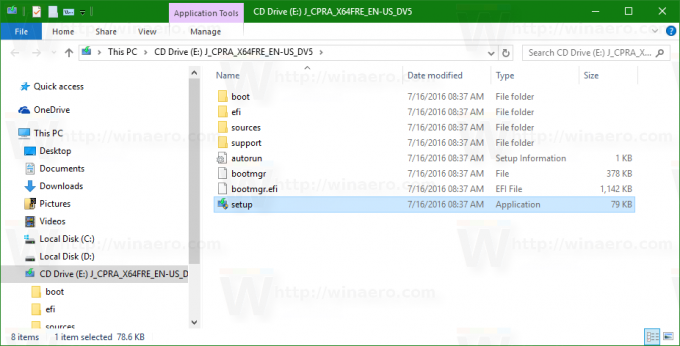
- setup.exeファイルをダブルクリックし、アップグレードオプションを選択して、既存のファイルと設定を保持します。

この操作は、WindowsUpdateではなくMicrosoftWebサイトから手動でトリガーし、いくつかの質問に答える必要があることを除いて、公式のアップグレード手順とまったく同じです。
それでおしまい。


